MEMUP MOV'IN KEY-MOV'IN DRIVE III-SWEET Manuel utilisateur
PDF
Télécharger
Document
Système de sécurisation des données Security AP – LOCK system– Manuel de l'utilisateur Table des matières A. À propos de 'LOCK’ système de sécurisation des données '................................................. - 1 - B. Nouvelles caractéristiques.................................................................................................... - 1 - C. Avis importants ..................................................................................................................... - 1 C.1 À l'attention des utilisateurs de Windows 2000/2000 SP1/2000 SP2 uniquement ... - 1 - C.2 À l'attention des utilisateurs de Mac OS uniquement................................................ - 2 - D. Écran principal ...................................................................................................................... - 2 - E. Configuration du mot de passe............................................................................................. - 3 - F. Modification du mot de passe ............................................................................................... - 5 - G. Désactivation (suppression) du mot de passe...................................................................... - 6 - H. Déverrouillage du périphérique............................................................................................. - 8 - I. Question secrète................................................................................................................... - 9 - J. Détection automatique des interfaces multilingues ............................................................ - 10 - A. À propos de 'LOCK' système de sécurisation des données Sécurisez vos données personnelles avec Security AP - LOCK. Contrairement aux unités de stockage USB standard, la clé mémoire de sécurité scinde la zone de stockage totale en deux partitions, l'une d'entre elles étant de 1,44 Mo, soit de même taille qu'une disquette, et l'autre de la capacité restante (voir ci-dessous). Deux positions (disque amovible + disquette) B. Nouvelles caractéristiques 1. Permet aux utilisateurs de définir leur propre mot de passe (8 ou 16 caractères maximum, selon le microprogramme). 2. Permet aux utilisateurs de spécifier une 'question secrète' en cas d'oubli de leur mot de passe (32 caractères maximum). 3. Formate automatiquement la partition disque dur de la clé mémoire de sécurité en cas de saisie d'un mot de passe erroné 6 fois de suite. 4. C. Détecte automatiquement la prise en charge des interfaces en anglais. Avis importants 1. Lors de l'utilisation du programme de sécurité, seule UNE clé mémoire de sécurité peut être utilisée à la fois. Ne branchez pas deux clés mémoire de sécurité, voire plus, en même temps. C.1 À l'attention des utilisateurs de Windows 2000/2000 SP1/2000 SP2 uniquement 2. Windows 2000/2000 SP1/2000 SP2 ne peut prendre en charge qu'UNE unité de disque amovible par port USB. Par conséquent, lors de l'insertion de votre clé mémoire de sécurité, si vous avez migré vers Windows 2000 SP3 ou SP4, il est inutile d'exécuter les étapes susmentionnées, Windows 2000 SP3 et SP4 prenant en charge plusieurs unités de disque. Les images dans ce manuel ne sont fournies qu'à titre de référence. -1- C.2 À l'attention des utilisateurs de Mac OS uniquement 3. Pour l'heure, AUCUN programme de sécurité n'est disponible pour Mac OS. 4. Mac OS 9.X~ 10.1.1 Ces systèmes d'exploitation ne peuvent prendre en charge qu'UNE unité de disque amovible. Sous Mac, si votre clé mémoire de sécurité est pourvue d'un commutateur de protection en écriture et que vous passez en mode 'Protection en écriture', seul le lecteur de disquettes de 1,44 Mo est visible. Si vous passez en mode 'Normal', seule la partition disque dur de la clé mémoire de sécurité est visible. 5. Mac OS 10.1.2 À partir de Mac OS 10.1.2, plusieurs unités de disque amovibles peuvent être prises en charge. Les deux unités de disque seront donc visibles, comme sous n'importe quel système d'exploitation Windows. D. Écran principal D E F G A B C A Configuration/modification du mot de passe B Désactivation/suppression du mot de passe C Déverrouillage du périphérique D Numéro de version AP E Statut du mot de passe – vous indique si un mot de passe a été configuré ou non F Statut du périphérique – vous indique si le périphérique est verrouillé ou déverrouillé G Question secrète – le bouton du mot de passe s'affiche lorsque le périphérique est protégé par mot de passe Les images dans ce manuel ne sont fournies qu'à titre de référence. -2- E. Configuration du mot de passe (1) Cliquez sur le bouton 'Set Password (Configurer le mot de passe)' pour configurer un mot de passe. L'écran suivant s'ouvre. (2) (3) (4) (2) Entrez le mot de passe de votre choix (8 ou 16 caractères maximum, selon le microprogramme). (3) Confirmez le mot de passe que vous avez entré lors de l'étape (2) en le ressaisissant. (4) Entrez la question secrète de votre choix en cas d'oubli de votre mot de passe. Vous pouvez spécifier n'importe quelle question dès lors qu'elle n'excède pas 32 caractères. P.S. : Cochez la case 'Show Password (Afficher le mot de passe)' pour voir ce que vous avez saisi. Les images dans ce manuel ne sont fournies qu'à titre de référence. -3- (5) Cliquez sur 'Apply (Appliquer)' pour confirmer les modifications effectuées. Le message suivant s'affiche. Il vous indique que le périphérique sera automatiquement verrouillé après son retrait du port USB. (6) Une fois le mot de passe correctement configuré, notez le changement d'indication dans le champ 'Password Status (Statut du mot de passe)'. REMARQUE: Lorsque vous retirez le périphérique du port USB et que vous le réinsérez, il est automatiquement verrouillé. Si vous tentez d'y accéder, un message d'erreur s'affiche (le message d'erreur peut différer selon le système d'exploitation). Les images dans ce manuel ne sont fournies qu'à titre de référence. -4- Si vous exécutez Security AP, vous remarquerez que le périphérique est VERROUILLÉ. F. Modification du mot de passe (1) Si vous avez déjà configuré un mot de passe, vous pouvez le modifier. Pour ce faire, cliquez sur 'Change Password (Modifier le mot de passe)'. (2) Entrez le mot de passe en vigueur. (3) Entrez le nouveau mot de passe de votre choix. (4) Confirmez le nouveau mot de passe en le ressaisissant. (5) Si vous le souhaitez, modifiez la question secrète. Dans le cas contraire, l'ancienne question secrète est conservée. P.S. : (i) Il est inutile de spécifier une question secrète/de la modifier si vous n'envisagez pas de vous en servir. (ii) La question secrète ne peut être éditée qu'en cas de configuration d'un nouveau mot de passe. Les images dans ce manuel ne sont fournies qu'à titre de référence. -5- En d'autres termes, vous ne pouvez pas éditer/modifier la question secrète sans changer le mot de passe. (2) (3) (4) (5) (iii) Cochez la case 'Show Password (Afficher le mot de passe)' pour voir ce que vous avez saisi. G. Désactivation (suppression) du mot de passe (1) Si vous ne voulez plus utiliser le mot de passe, cliquez sur 'Disable Password (Désactiver le mot de passe)' pour le supprimer. Les images dans ce manuel ne sont fournies qu'à titre de référence. -6- (2) Entrez votre mot de passe. Vous ne disposez que de SIX tentatives pour saisir le bon mot de passe. Si vous saisissez un mot de passe erroné six fois de suite, la partition disque dur de votre périphérique est automatiquement FORMATÉE (entraînant ainsi la perte de toutes les données qu'elle contient). Les images dans ce manuel ne sont fournies qu'à titre de référence. -7- H. Déverrouillage du périphérique (1) Si vous avez configuré un mot de passe, vous devez 'déverrouiller' la partition de sécurité du disque USB avant de pouvoir y accéder (en entrant votre mot de passe). Cliquez sur 'Unlock (Déverrouiller)' pour saisir votre mot de passe. (2) Entrez votre mot de passe. Vous ne disposez que de SIX tentatives pour saisir le bon mot de passe. Si vous saisissez un mot de passe erroné six fois de suite, la partition disque dur de votre périphérique est automatiquement FORMATÉE (entraînant ainsi la perte de toutes les données qu'elle contient). Les images dans ce manuel ne sont fournies qu'à titre de référence. -8- I. Question secrète Il nous arrive tous d'avoir des trous de mémoire. Par conséquent, lorsque vous configurez/modifiez votre mot de passe, vous pouvez également spécifier un 'mémo' qui vous rappellera votre mot de passe en cas d'oubli de ce dernier. (1) Entrez la question secrète de votre choix (32 caractères maximum). Vous ne pouvez éditer la question secrète que lorsque vous (A) configurez un nouveau mot de passe (2) OU (B) modifiez le mot de passe existant À tout moment, vous pouvez cliquer sur 'Password Hint (Question secrète)' pour afficher votre mémo. Les images dans ce manuel ne sont fournies qu'à titre de référence. -9- J. Détection automatique des interfaces multilingues Pour l'heure, Security AP prend en charge quelques langues. Si la langue de votre système d'exploitation Windows est prise en charge par Security AP, l'interface s'affiche dans cette langue. Exemple : Interface utilisateur en chinois traditionnel Si la langue de votre système d'exploitation Windows n'est pas prise en charge par Security AP, l'interface anglaise est appliquée. Interface utilisateur anglaise pour les langues non prises en charge Les images dans ce manuel ne sont fournies qu'à titre de référence. - 10 - ">
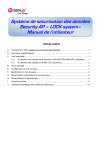
Lien public mis à jour
Le lien public vers votre chat a été mis à jour.